Haluatko käynnistää ja sammuttaa mediapalvelimesi automaattisesti tiettyyn aikaan Macissasi? Opi asettamaan aikataulu sovelluksille, jotka käynnistyvät automaattisesti ja sulkeutuvat tiettyinä aikoina.
macOS on aina ollut se, joka esittelee ominaisuuksia, jotka ovat hämmästyttävän tuoreita ja poikkeuksellisen hyödyllisiä. Usein vasta Apple esittelee ominaisuuden, jonka käyttäjät tuntevat sen tarvitsevan. Mutta kun aloitamme sen käytön, linjat hämärtyvät siitä, kuinka selvisimme ilman sitä.
Apple on alusta asti ollut erittäin hienovarainen puhaltaakseen omaa trumpettiaan ominaisuuksiin. Apple uskoo käytännön kokemukseen ja antaa käyttäjien löytää joitain sen hyödyllisiä ominaisuuksia.
Samoin Applella on natiivi tuki sovellusten käynnistämisen ja sulkemisen ajoittamiseen tiettyyn aikaan ja päivämäärään.
Vaikka siihen liittyy vähän Automatoria ja kalenterisovellusta, se olisi hauskaa. Utelias? Lue lisää saadaksesi tietoa siitä!
Luo työnkulkusovellus Automatorilla
Ensinnäkin luomme Automatoriin sovelluksen työnkulun, joka automatisoi halutun sovelluksen avaamisen ja sulkemisen.
Käynnistä nyt Automator-sovellus Macin Launchpadista tai telakasta.
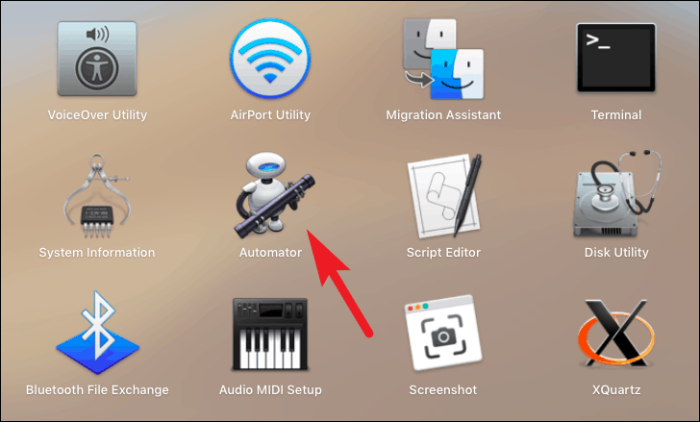
Napsauta seuraavaksi "Uusi asiakirja" -painiketta ikkunan vasemmasta alakulmasta.
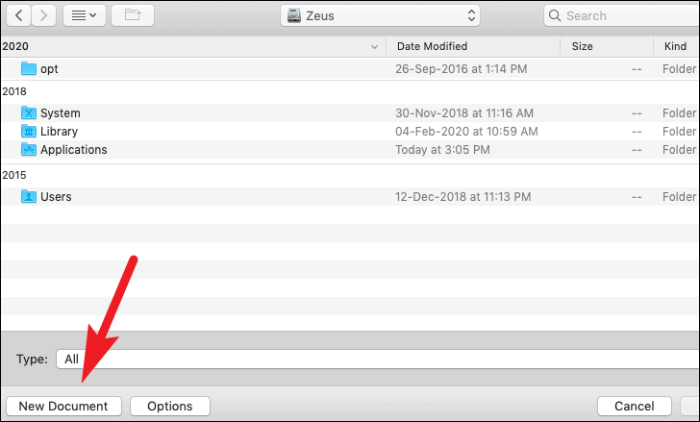
Napsauta sen jälkeen "Sovellus" -vaihtoehtoa käytettävissä olevien vaihtoehtojen luettelosta. Napsauta sitten "Valitse" -painiketta.
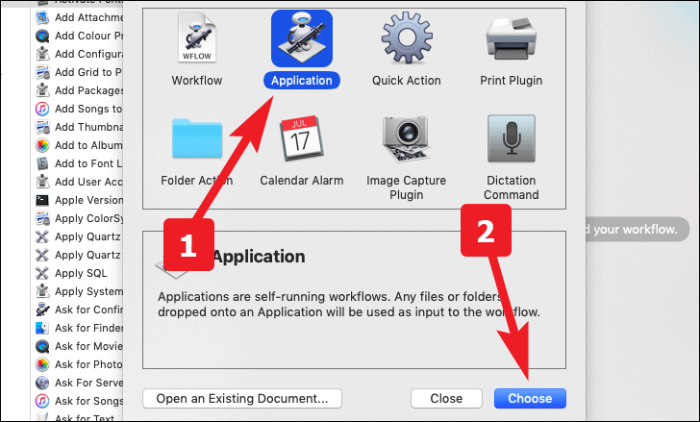
Etsi nyt näytön vasemmassa osassa olevasta hakupalkista "Käynnistä sovellus". Nyt joko kaksoisnapsauta sitä tai vedä ja pudota työnkulku-osioon.
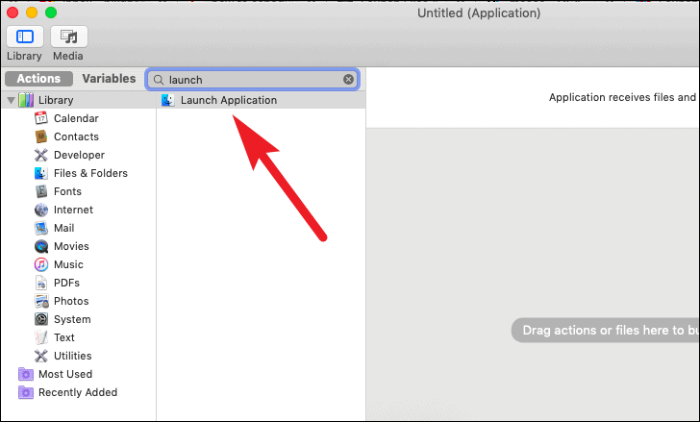
Valitse nyt haluamasi sovellus pudotusvalikosta.
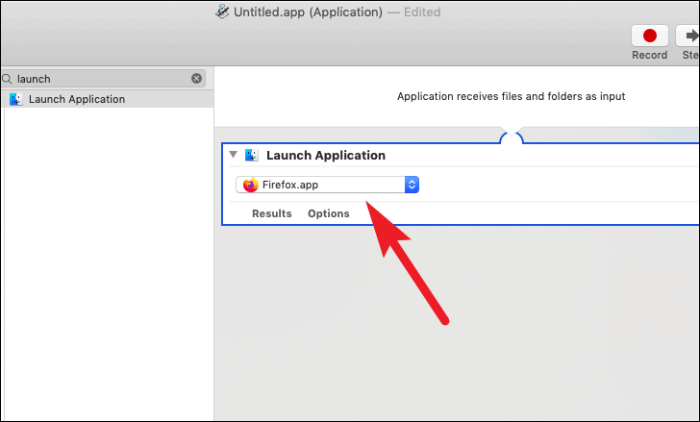
Sen jälkeen etsi "Tauko" näytön vasemmasta osiosta. Sitten joko kaksoisnapsauta sitä tai vedä ja pudota työnkulkuosioon.
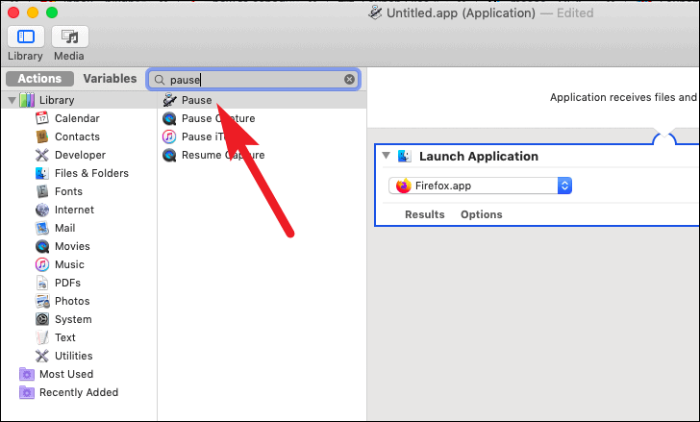
Voit nyt kirjoittaa keston, jonka haluat suorittaa sovelluksen. Kestojen yksiköt voidaan valita sekunteina, minuutteina ja tunteina.
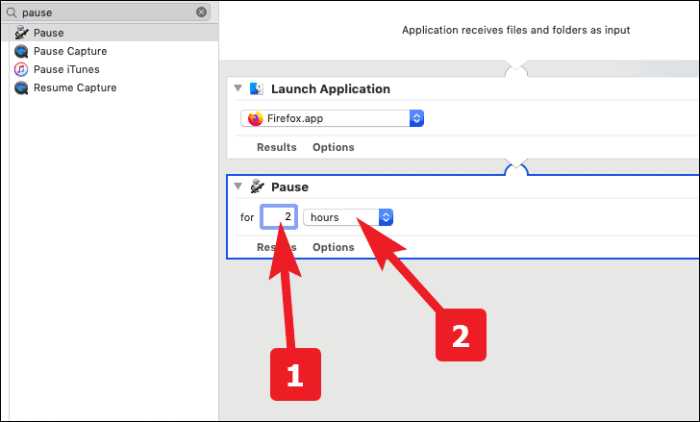
Siirry jälleen kerran ikkunan vasemman osan hakupalkkiin ja etsi "Lopeta sovellus". Tämän jälkeen joko kaksoisnapsauta sitä tai vedä ja pudota se työnkulkuosioon.
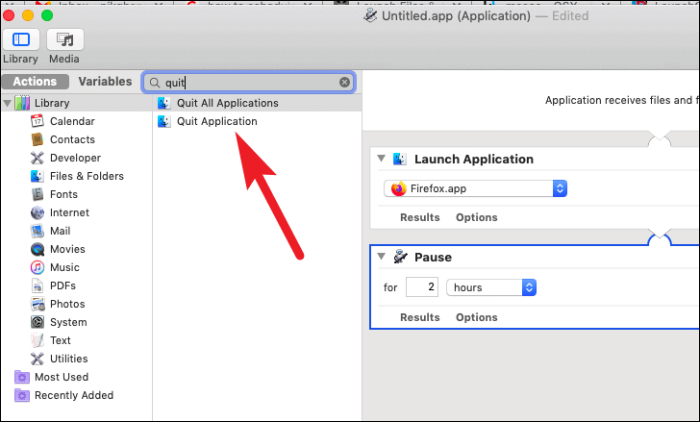
Valitse nyt avattavasta valikosta sama sovellus, jonka valitsit kohdassa "Käynnistä sovellus".
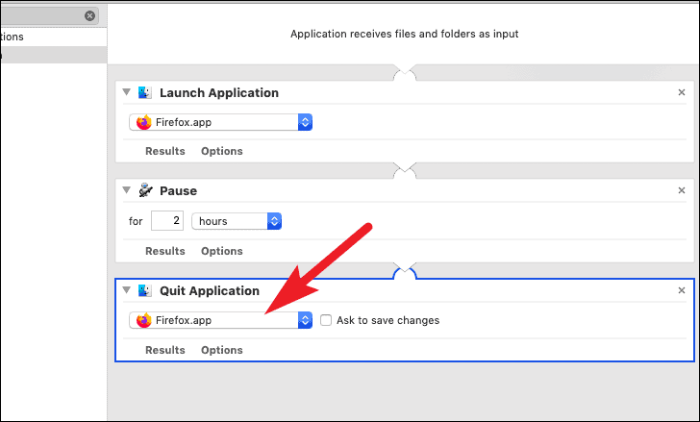
Siirry sen jälkeen "Tiedostot" -välilehteen näytön yläosassa olevasta valikkopalkista. Napsauta sitten "Tallenna..." -vaihtoehtoa. Vaihtoehtoisesti voit myös painaa Komento+S pelastaa.
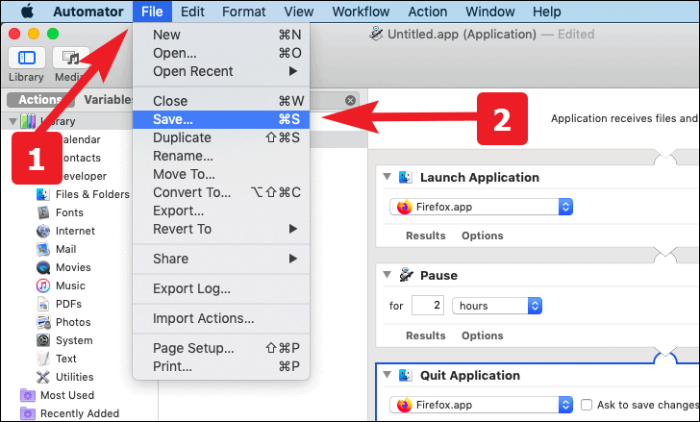
Anna nyt sopiva nimi sovellukselle ja tallenna se haluamaasi paikkaan Macissasi.
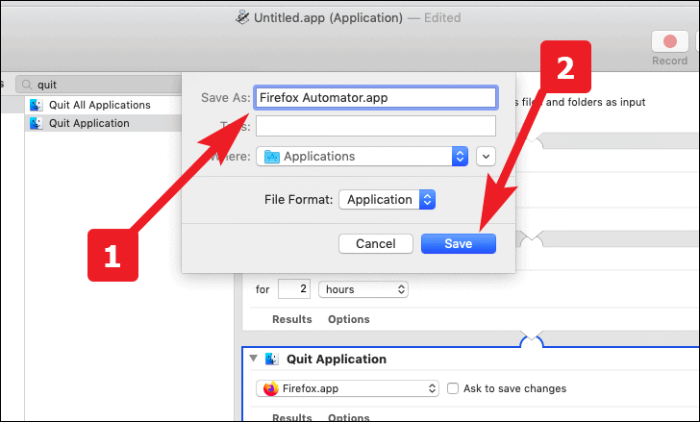
Luo kalenteritapahtuma käynnistääksesi ja sulkeaksesi Automatorin työnkulun
Käynnistä ensin kalenterisovellus Macin Launchpadista tai telakasta.
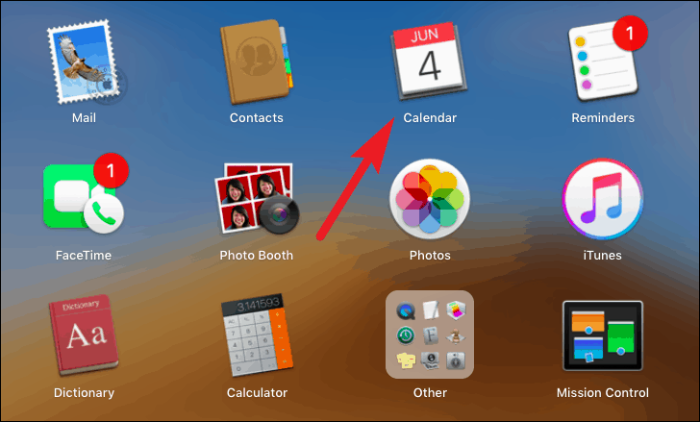
Kaksoisnapsauta nyt luodaksesi tapahtuman sinä päivänä, jolle haluat ajoittaa julkaisun ja sulkea sovelluksen. Anna sen jälkeen tapahtumalle sopiva nimi. Valitse sitten tapahtuman alkamisaika.
merkintä: Muista, että tapahtumalle asettamasi alkamisaika on hakemuksesi käynnistysaika.
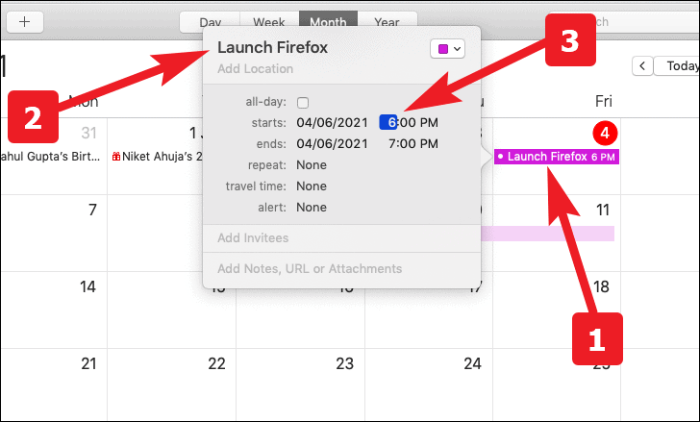
Valitse seuraavaksi sovelluksesi käynnistystaajuus Varoitus-vaihtoehdosta. Voit myös luoda mukautetun taajuuden, jos osakeoptiot eivät täytä vaatimuksiasi.
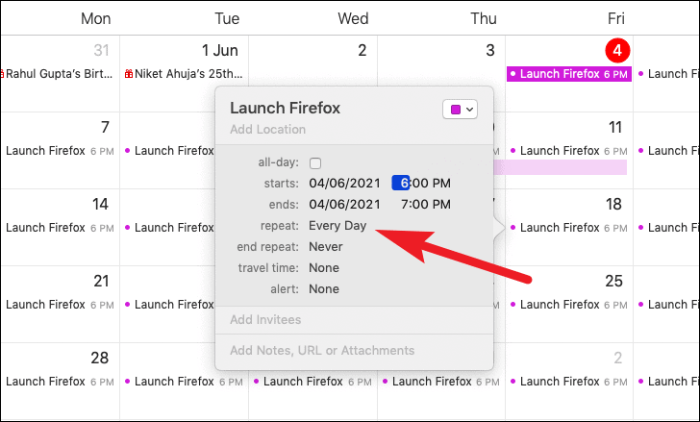
Jos sinun on käytettävä sovellusta väliaikaisesti ja haluat lopettaa sovelluksen käynnistämisen tietyn päivämäärän tai ajojen kokonaismäärän jälkeen. Voit myös määrittää sen "lopeta toisto" -vaihtoehdosta.
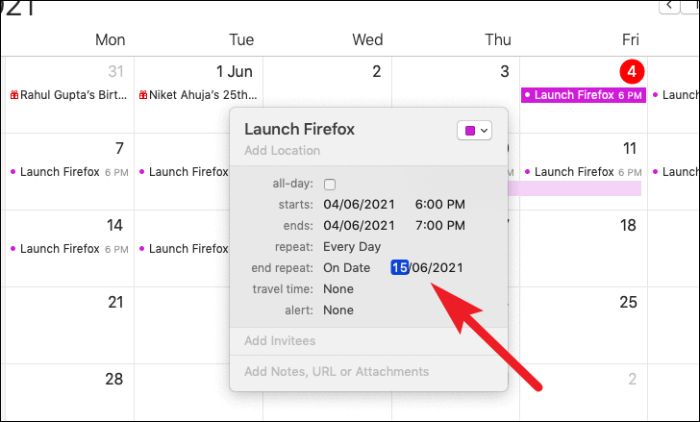
Valitse nyt Mukautettu… -vaihtoehto "hälytys" -vaihtoehdon avattavasta luettelosta.
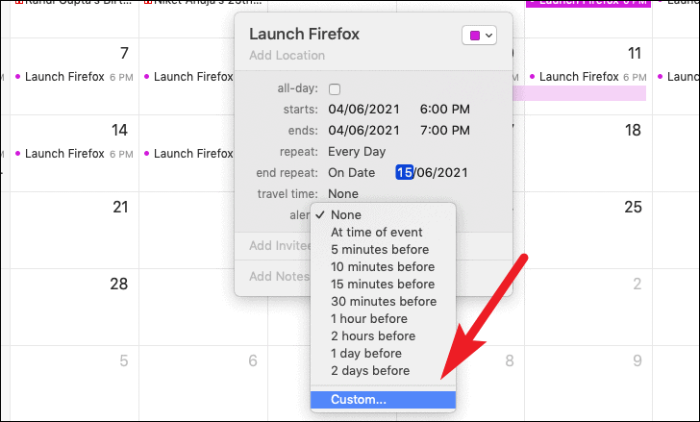
Valitse sen jälkeen avattavasta luettelosta "Avaa tiedosto".
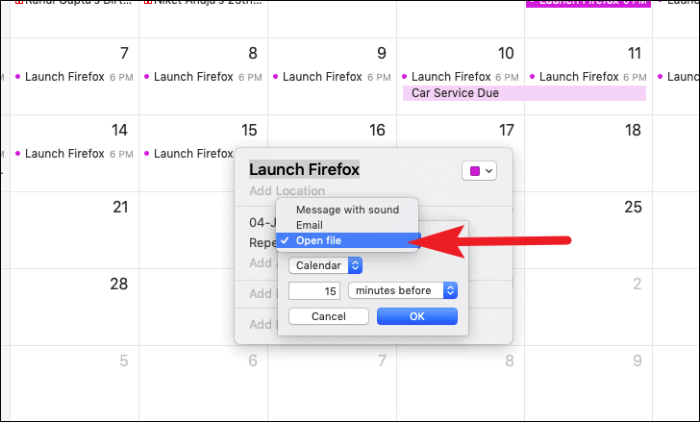
Napsauta sitten "muu" -vaihtoehtoa selataksesi ja valitaksesi luomasi automaattitiedoston.
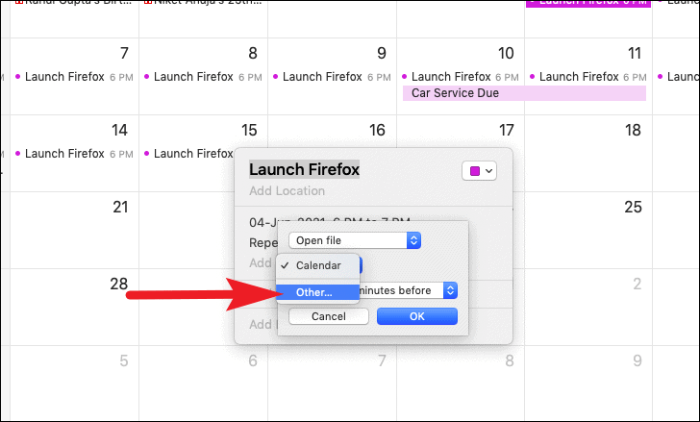
Kun olet valinnut, napsauta 'OK'-painiketta vahvistaaksesi valintasi. Nyt tiedostosi suoritetaan valitulla ajalla ja taajuudella.
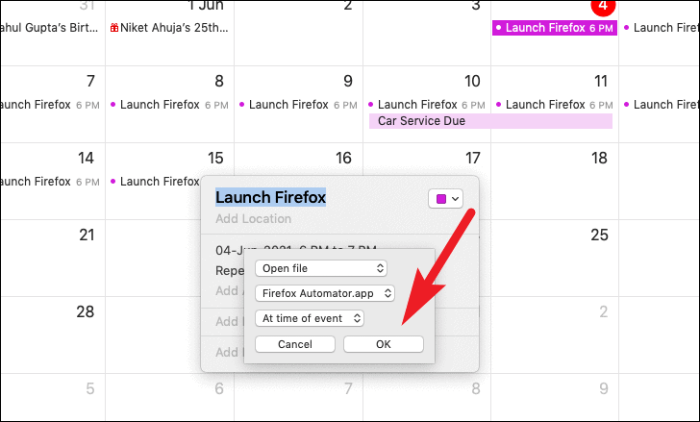
No, nyt tiedät kuinka ajoittaa käynnistys ja sulkea sovellus Macissasi. Anna Macin hoitaa nämä arkipäiväiset tehtävät, voit istua alas ja rentoutua.
